EXCEL İLE PROGRAMLAMA
Microsoft’un hesaplama ve tablolama alanında en çok tercih edilen programı olan Excel, her gün artan kullanıcı sayısı ile de dikkat çekiyor. Sürekli
yenilenen versiyonları ile dikkat çeken program ile küçük çaplı programlamalar yaparak işlevsellik kazandırmak da oldukça kolay. Excel ile programlama yapmak birçok ticari programın yaptığı uygulamaları oluşturmaya olanak verir.
Excel formülleri
desteği ile yapılan uygulamalar özellikle stok veya cari gereksinimi olan firmalar için ideal olarak karşılanmaktadır.Excel ile programlama diğer programlama dillerinden daha basittir. Kişi bir miktar formül bilmesi yeterli olabilmektedir. Bunun için Excel programlama örnekleri incelenmesi kafidir.
Excel İle Programlama Nasıl Yapılır?
Bunu bazı örneklerle açıklamak da yarar var. Öncelikle Excel ile programlama yapabilmek için uygulama yapmak zorunludur. Bu nedenle de
sizlere stok ile çalışan bir işletmemiz varmış gibi bazı örnekler sunacağız.
Ancak öncelikle belirtmemiz gereken makro kullanımıdır. Bu kullanımı biz her ne kadar dar bir çerçeveden anlatacak olsak da ana amacımız
giriş düzeyinde bir bilgiye sahip olmak. Excel ile programlama için öncelikli olarak alt düzeyden başlamamız gerek. Bunun için de Excel ile programlama 1 düzeyinde bir açıklama gerçekleştireceğiz.
Excel Vba Ekranını Açma
Excel ile programlama için öncelikle kodlama alanına erişim yapmamız gerek. Bunun için de ALT + F11 tuşlarını kullanabilirsiniz. Ancak
açılan ekranda sol tarafta yer alan kılavuz penceresi yok ise “View” menüsünden “Project Explorer” seçeneğini tıklamanız ya da “CTRL + R” tuş kombinasyonunu tuşlamanız gerekiyor.
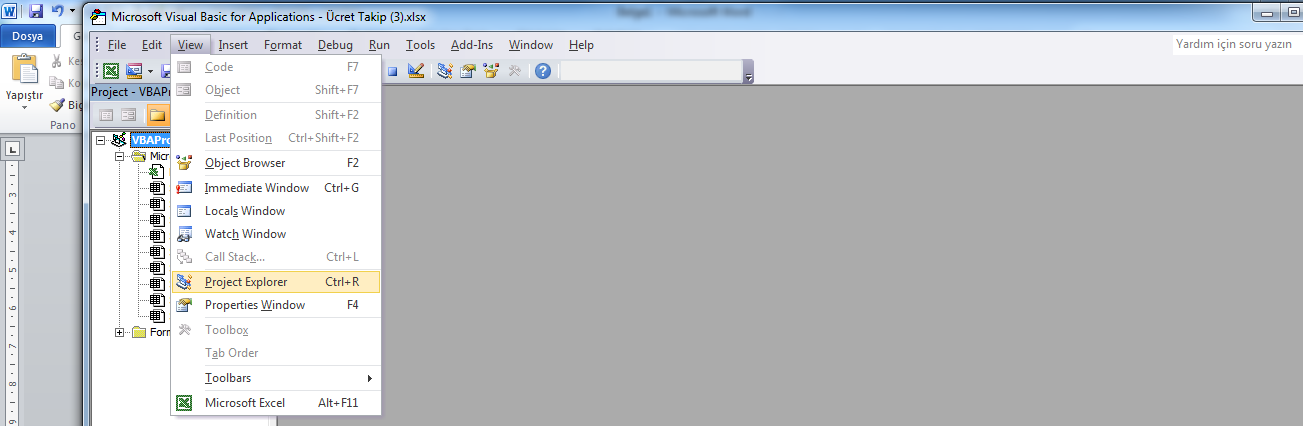
Excel Vba İlk Adım
Bu aşamadan sonra modül ya da form ekleme yapabileceğiz. Excel Vba programlama dersleri içerisinde en önemli
unsur, diğer programlama dillerinde olduğu gibi başlangıç ve bitiş kodlarıdır. Excel programları açısından bu kodlar “Sub ()” ve “Sub End” olarak kullanılır.
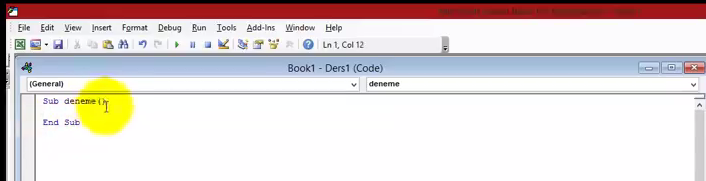
Excel vba programlama kursu
genelde basit kodların öğrenilmesi ile başlar. Öncelikle çalışılacak sayfanın ve hücrenin tanımlanması gerek. Ve söz edilen hücreye girilecek veri yazılır.
Diğer programlama dillerinde olduğu gibi sonuna her hangi bir noktalama işareti koymaya gerek yoktur. Ancak bu demek değil ki Excel ile programlama yaparken hiç noktalama işaretleri kullanılmaz. Aksine döngülerde bu gereklilik olabilmektedir.
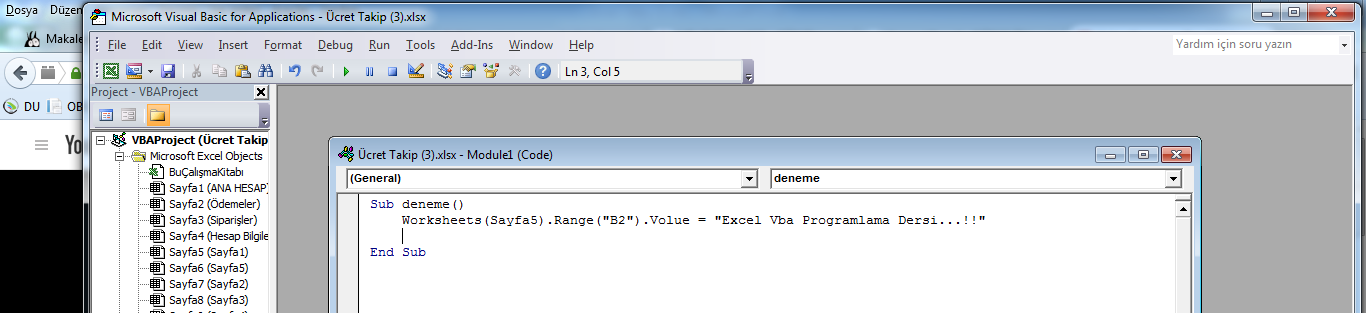
Excel vba programlama
örneğimizde görüldüğü gibi çalıştığımız Excel kitabında yer alan “Sayfa5” üzerindeki “B2” hücresine veri girişi yaptık.
Excel vba programlama kursu
oldukça geniş bir kavramdır. Buradaki amacımız sizlere kod yazacağımız ekranın açılması, ekranın tanınması ve kaydetmesi üzerinedir. İlerleyen
kurslarımızda yeni kodları ve işlevlerini öğreneceksiniz.
Excel Vba Kaydetme
Yukarıdaki kodu yazdıktan sonra araç çubukları arasında bir ok işareti göreceksiniz. Ya da “Run” menüsü altında yer alan “Run Sub” seçeneği ile yazdığımız kodu çalıştırmamız gerekir. Bu işlem F5 tuşu ile de kolaylıkla yapılabilir.
Çalıştırdığımızda ortaya çıkan sonucu aşağıdaki resimden inceleyiniz.
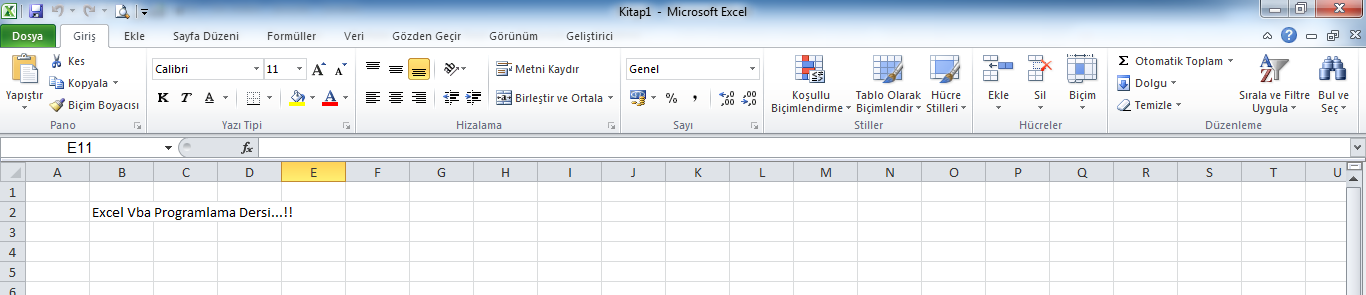
Standart kaydetme işlemi için “CTRL + S “ tuşları kullanılabilir. Ancak kaydetme esnasında makro kullandığımız için kayıt türünü
değiştirmemiz gerekecektir. Bunun için kaydetme yerini seçmemiz ve dosya türü olarak “Makro İçerebilen Excel Kitabı” seçeneğini seçmemiz
gerekmektedir. Aksi durumda makrolarımız ilerleyen dönemlerde çalışmayacaktır.
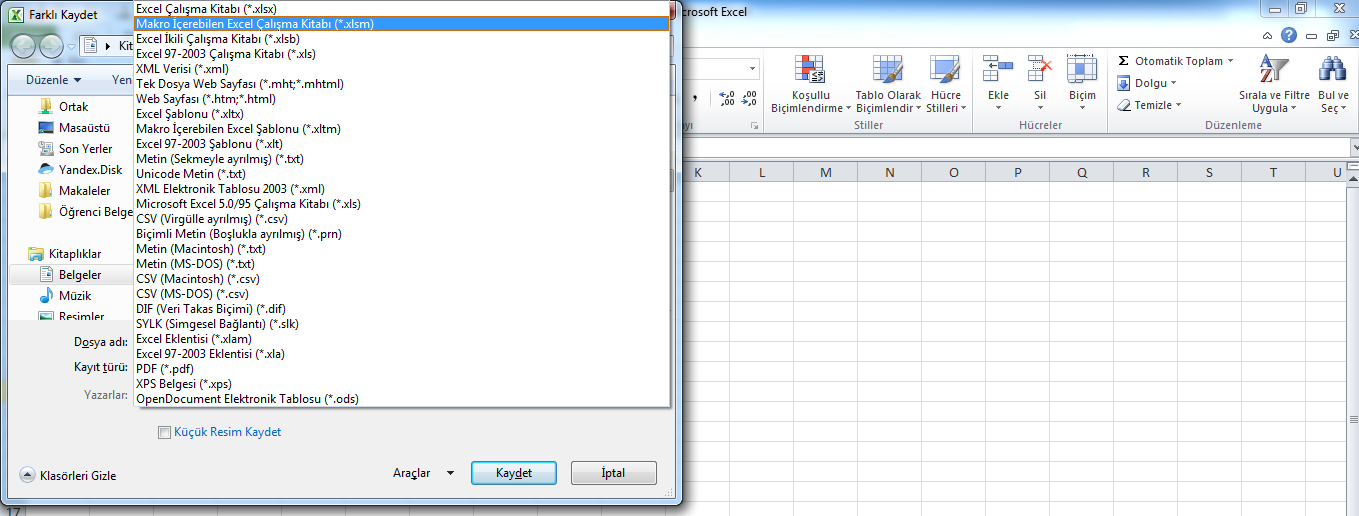
Kişilerin bu aşamada aklına şu soru gelecektir. Bu işlemi hücreye elle yazmak daha kolay gelebilir. Evet, birkaç dosyada bu işlem yapılacaksa kesinlikle bu
doğru bir yaklaşımdır. Ancak binlerce hücreye ya da dosyaya aynı işlem uygulanacaksa makro kesinlikle bir kurtarıcı olacaktır.
Bu işlemin ardından yazıda istediğim biçimsel değişiklikler yapabiliriz. Renklendirme ya da font değişiklikleri makronun bozulmasına sebep olmayacaktır. Bu
işlemlerin tamamını kod yazarak da yerine getirmek mümkündür.